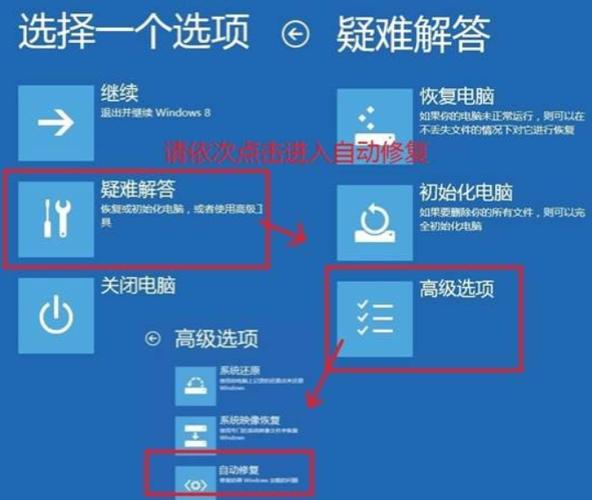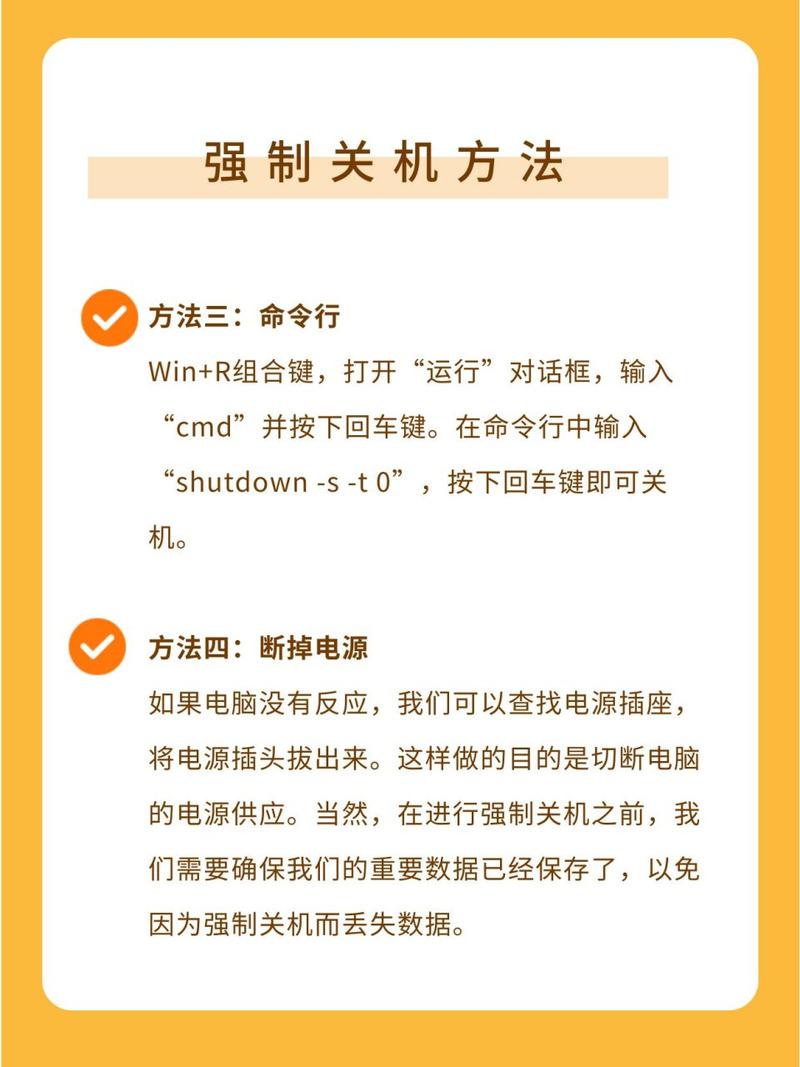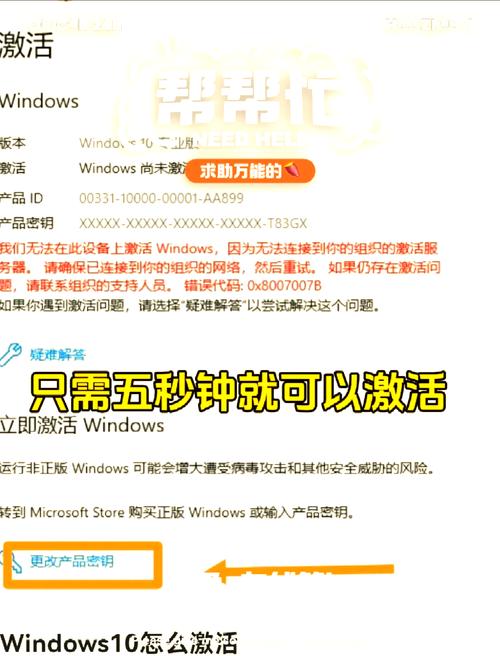应对Windows 10遇到问题需要重启的全面指南
Windows 10在运行过程中可能会遇到各种问题,导致系统需要重启。为了全面应对这一问题,可以采取以下措施:,,1. 更新和修复:确保Windows 10系统更新到最新版本,以修复已知的错误和漏洞。,2. 清理和优化:使用系统清理工具和磁盘优化工具,清理不必要的文件和临时文件,优化系统性能。,3. 诊断工具:使用Windows内置的“问题步骤记录器”和“事件查看器”等工具,诊断并修复系统问题。,4. 硬件检查:检查硬件设备是否正确安装和配置,包括内存、硬盘、显卡等。,5. 恢复和重置:如果以上方法无法解决问题,可以尝试使用系统恢复点或重置功能,将系统恢复到之前的状态或重新安装Windows 10。,,通过以上措施,可以有效地应对Windows 10遇到问题需要重启的问题,确保系统的稳定性和性能。
在Windows 10的广泛使用中,偶尔遇到系统问题或错误是难免的,当你的电脑出现“遇到问题需要重启”的提示时,这通常意味着系统在尝试保护用户数据和硬件安全的过程中,检测到了严重的错误或不稳定状态,虽然这个提示可能会让人感到不安,但遵循正确的步骤可以有效地解决这一问题,并确保你的系统稳定运行,本文将详细介绍在Windows 10中遇到“需要重启”问题时应该如何应对,包括预防措施、故障排除步骤以及如何避免未来再次发生类似问题。
一、理解“遇到问题需要重启”的提示
“遇到问题需要重启”的提示通常出现在Windows 10的“蓝屏死机”(BSOD)界面上,这是Windows系统在面临严重错误时的一种自我保护机制,这个错误可能由多种原因引起,包括但不限于:
驱动程序问题:过时、损坏或不兼容的驱动程序可能导致系统崩溃。
系统文件损坏:Windows的关键系统文件被误删除或损坏。
硬件故障:内存(RAM)错误、硬盘(HDD/SSD)问题或CPU过热等硬件故障。
恶意软件感染:病毒、木马或其他恶意软件破坏了系统文件或导致系统不稳定。
更新问题:Windows更新过程中出现错误或中断。
二、应对“需要重启”的步骤
当你的Windows 10电脑出现“遇到问题需要重启”的提示时,可以按照以下步骤进行操作:
1、立即保存工作:在系统提示重启之前,尽快保存所有未保存的工作,关闭所有打开的应用程序和文档。
2、执行安全模式重启:
- 在重启时,不断点击F8键(对于某些电脑可能是Shift+F8),进入高级启动选项菜单。
- 选择“安全模式”并回车,安全模式会以最小化驱动程序和服务启动Windows,有助于诊断问题所在。
- 如果安全模式启动成功,尝试更新驱动程序、运行系统文件检查器(SFC)扫描或执行病毒扫描。
- 如果安全模式启动失败,尝试“带网络连接的安全模式”,这允许你连接到互联网以获取帮助。
3、使用Windows恢复环境(WinRE):
- 如果无法进入安全模式,可以尝试使用安装介质(如USB驱动器或DVD)启动电脑,并进入WinRE。
- 在WinRE中,你可以选择“故障排除”>“高级选项”>“系统还原”或“自动修复”,以尝试修复系统文件或恢复最近的系统设置。
- 执行“启动修复”,这可以帮助修复启动环境中的问题。
4、检查硬件问题:
- 内存测试:使用Windows内存诊断工具(Windows键+R打开运行对话框,输入WindowsMemoryDiagnostic并回车)来检查内存错误。
- 硬盘检查:使用chkdsk命令(在命令提示符下输入chkdsk C: /f)来检查并修复硬盘上的错误。
- 确保所有硬件连接正确且无过热现象。
5、更新和恢复:
- 检查并更新所有驱动程序和Windows更新,确保系统和硬件处于最新状态。
- 如果问题发生在某个特定更新后,考虑回滚该更新或执行干净启动(暂时禁用非必要的启动项和服务)。
- 考虑执行系统重置或重装Windows 10,这可以解决由严重系统文件损坏引起的问题,在执行此操作前,请务必备份重要数据。
三、预防措施与日常维护
为了避免未来再次出现“遇到问题需要重启”的情况,建议采取以下预防措施和日常维护习惯:
1、定期更新系统和驱动程序:确保你的Windows 10系统和所有硬件驱动程序都是最新的,以利用最新的性能改进和安全修复。
2、运行定期的系统扫描:使用信誉良好的防病毒软件定期扫描你的电脑,以检测和清除任何潜在的恶意软件威胁。
3、维护硬盘健康:定期运行硬盘健康检查,并使用工具如Defraggler进行碎片整理,以保持硬盘性能和健康状态。
4、监控硬件温度:使用硬件监控工具(如HWMonitor)来监控CPU、GPU和硬盘的温度,确保它们不会过热,过热可能是导致系统不稳定和崩溃的一个常见原因。
5、创建系统恢复点:定期创建系统恢复点,这样在出现问题时可以回退到之前的状态,减少数据丢失的风险。
6、合理配置电源管理:确保你的电脑有稳定的电源供应,并合理配置电源管理设置,以避免因电源不稳定导致的系统崩溃。
7、备份重要数据:定期备份你的重要数据到外部硬盘、云存储或其他安全位置,以防数据丢失。
8、谨慎安装软件和驱动程序:从官方渠道下载和安装软件及驱动程序,避免安装来自不可信来源的软件,以减少潜在的安全风险和兼容性问题。